效果图

原图

1、打开原图,镜头的广角导致画面有些变形,调成横平竖直,用自适应广角处理了一下。用左边第一个工具沿着画面中物体的边缘画出线条,然后可以右键选择是水平还是垂,就可快速校正。
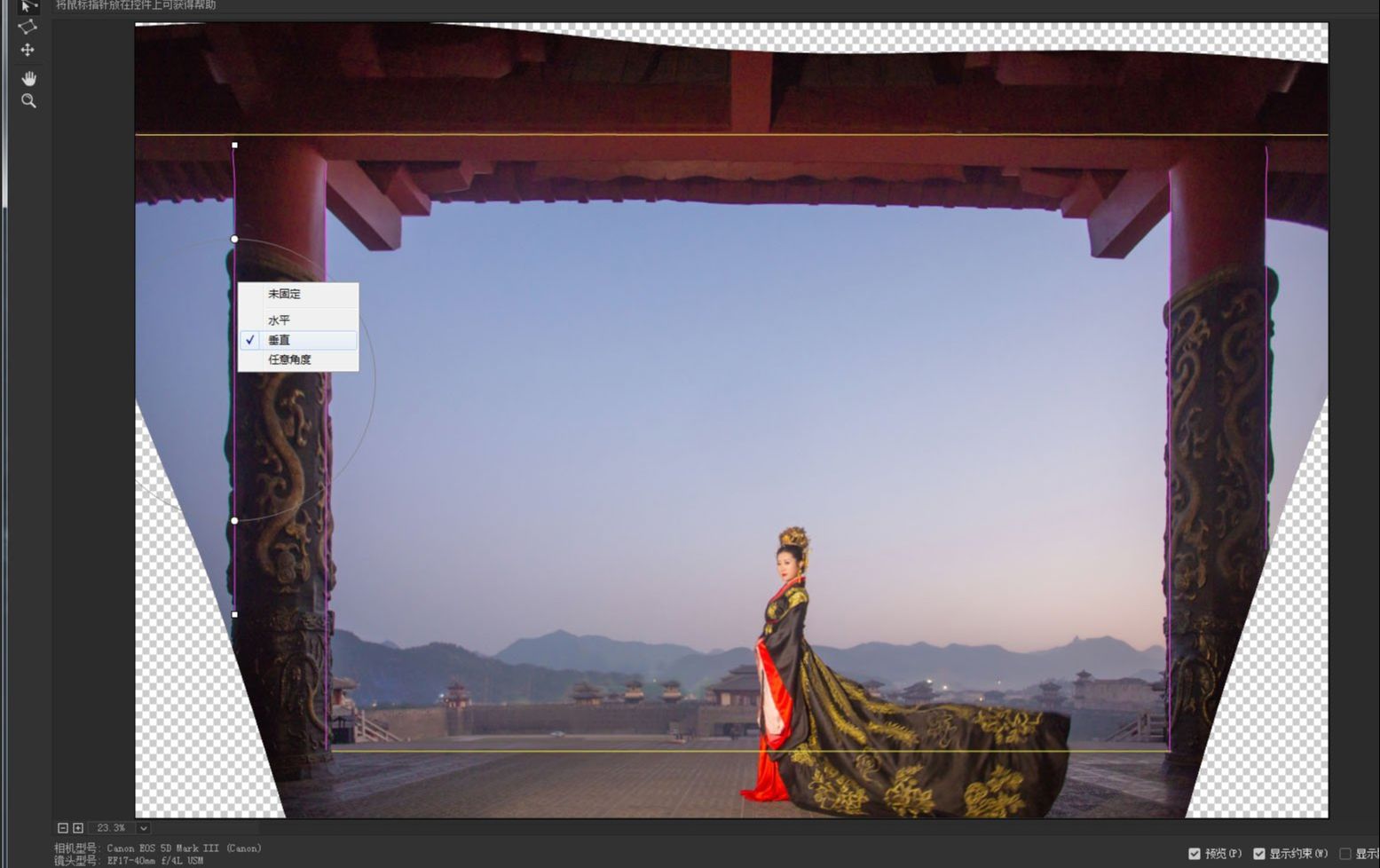
2、挖出一部分素材水平翻转,结合蒙版。然后就是图章工具使用了。

3、把天空的部分选出来,用快速选择工具。
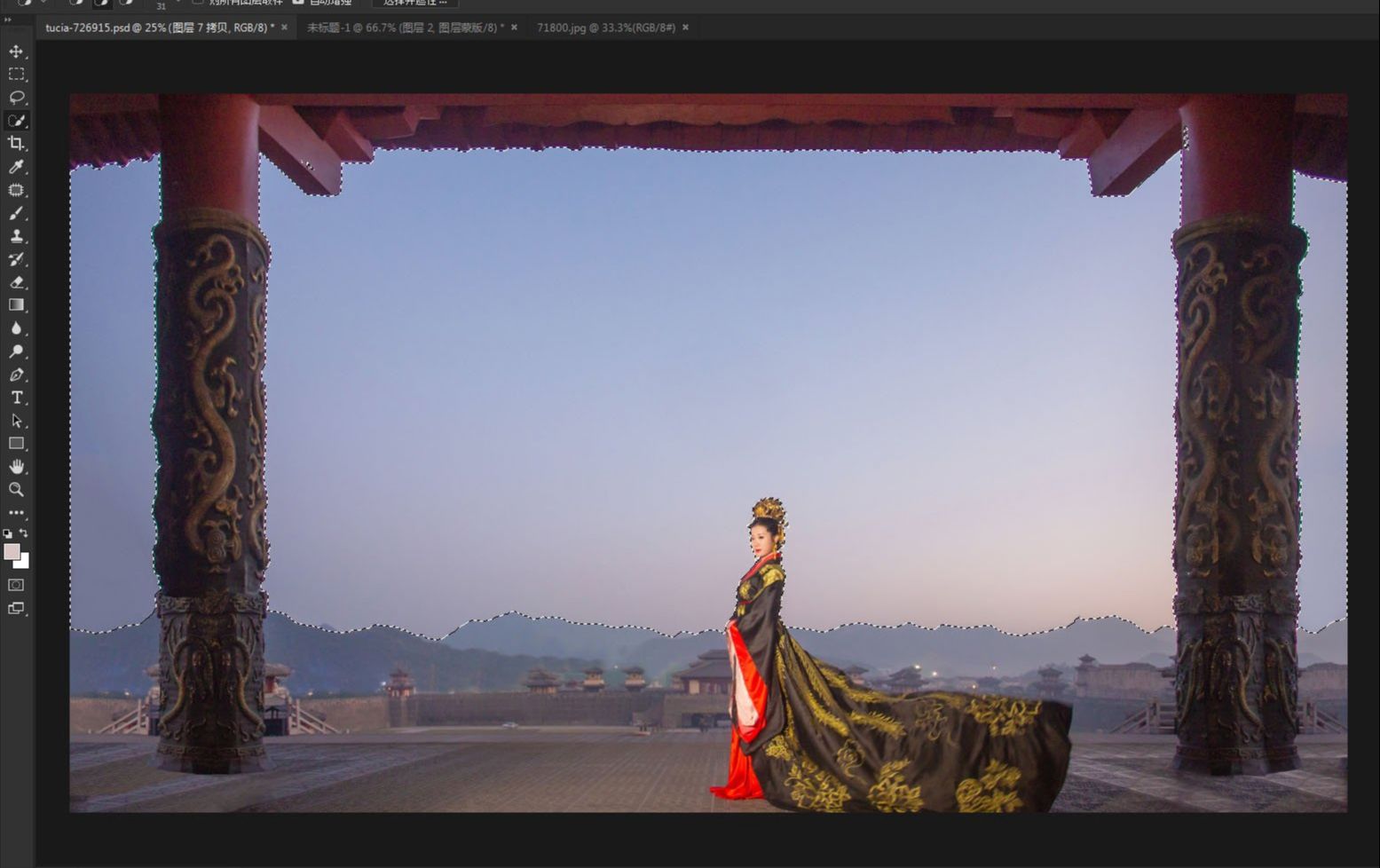
4、打开天空素材,先将天空拖入文档,然后直接点击添加蒙版按钮,将山与天空交界处在蒙版里拉一个黑到透明的渐变,这样天空过渡 更自然真实。
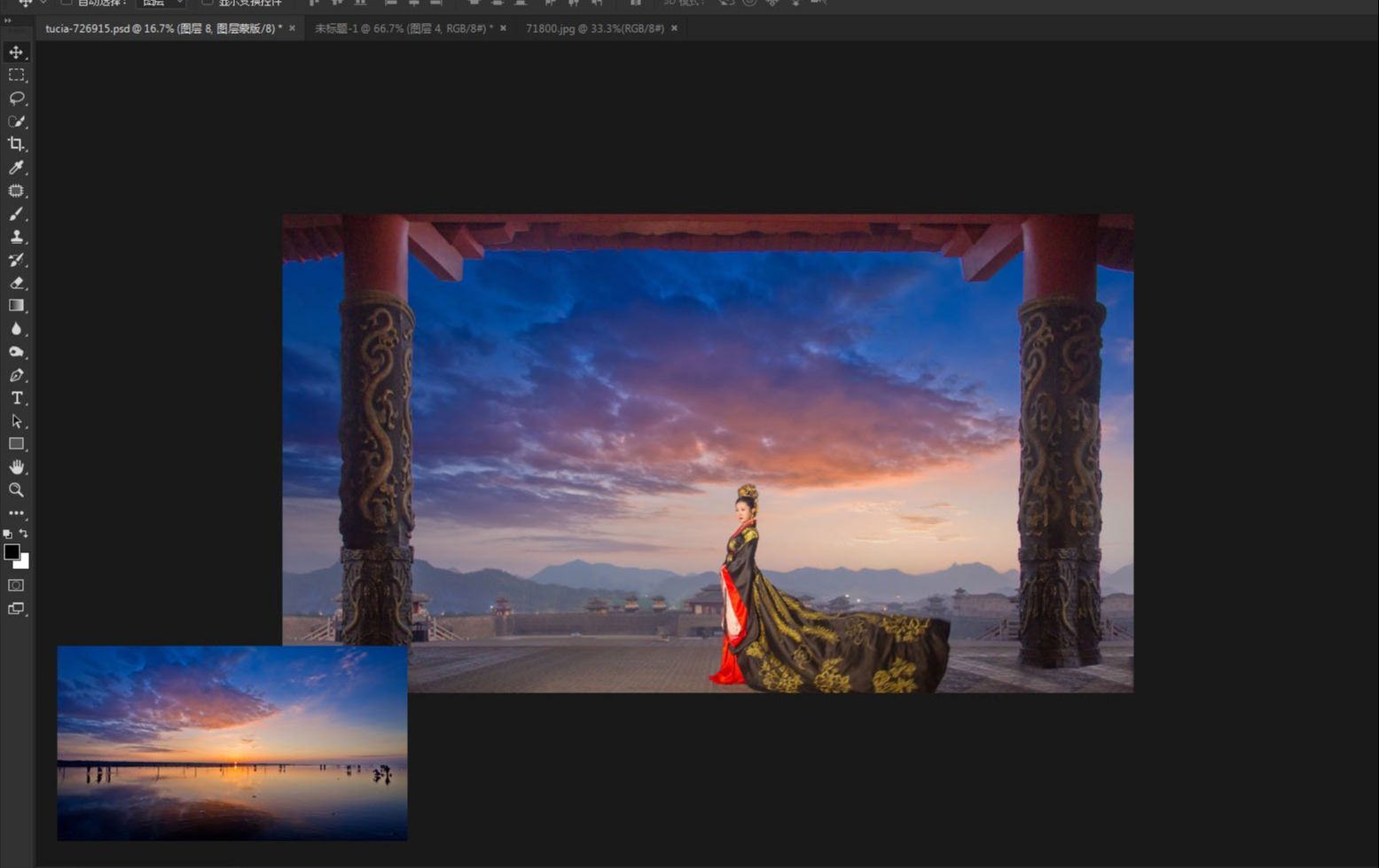
5、将天空复制一层,先删掉蒙版,将天空垂直翻转,移动到合适位置。再高斯模糊,将图层设置为正片叠底。重新添加蒙版,将画面人物部分擦除一下,不要影响到人物了。
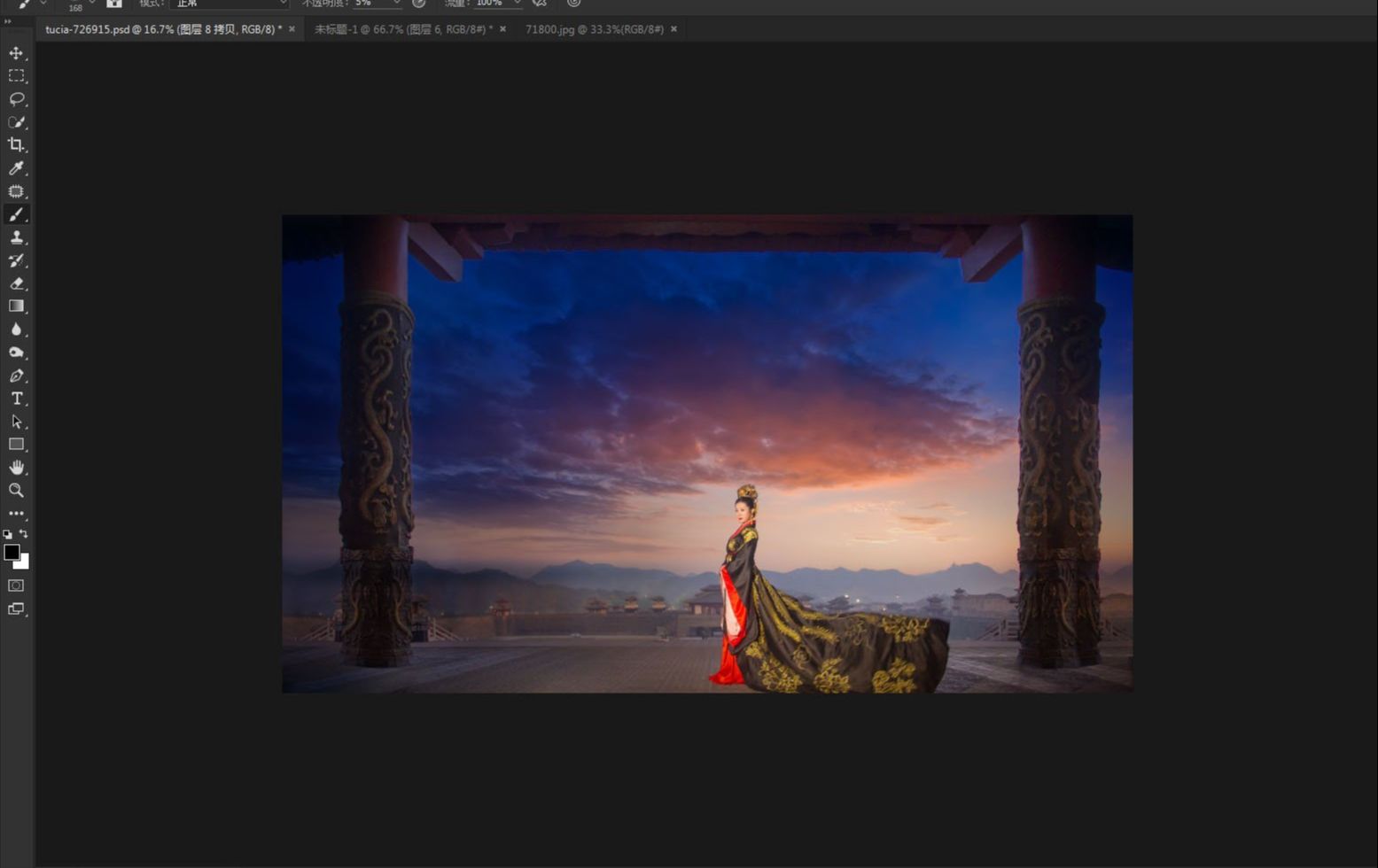
6、新建一个可选颜色图层,将画面中比较浓郁的天空蓝色降低。
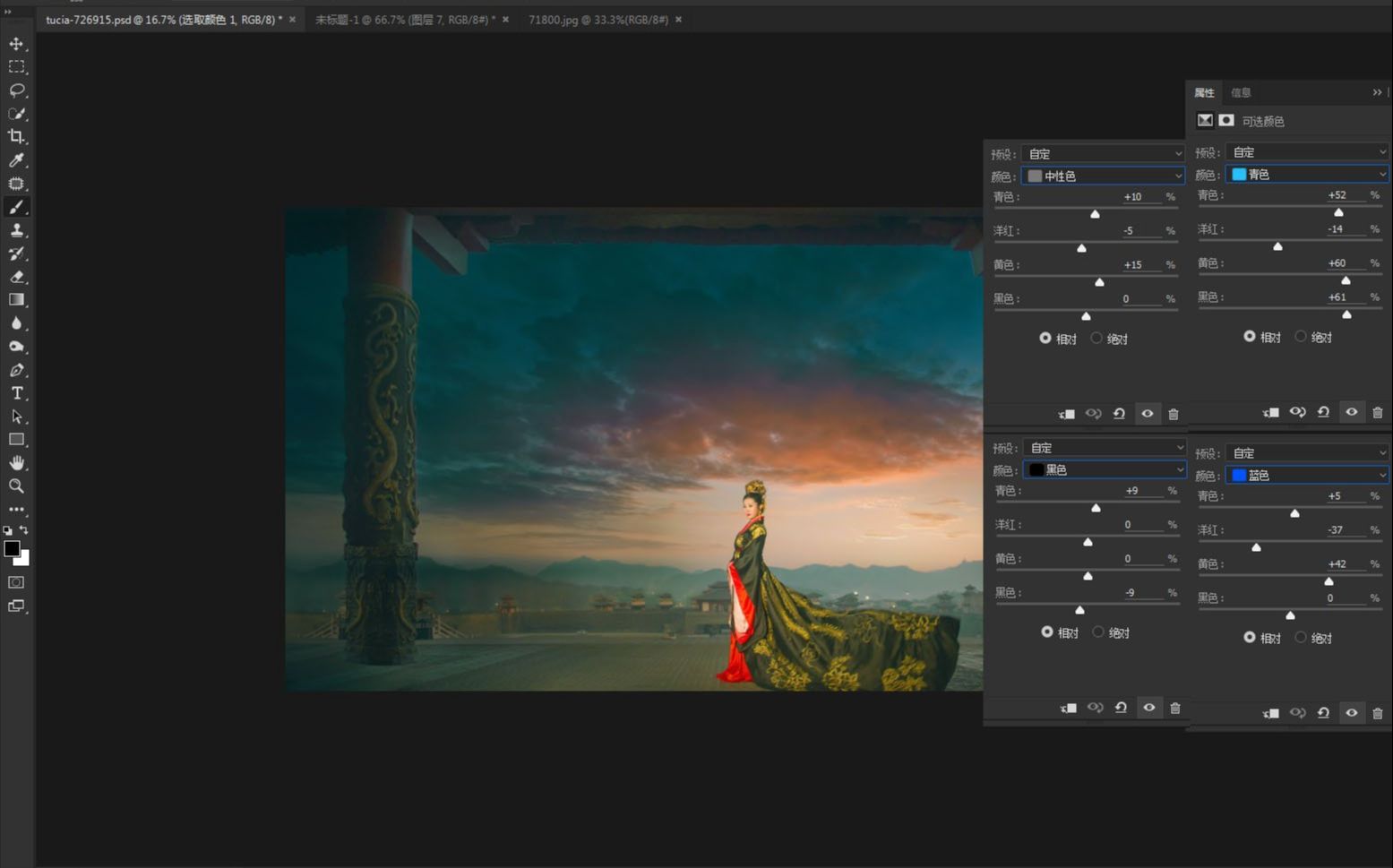
7、新建一个渐变映射,图层模式为柔光。不透明度60。

新建了一个曲线专门将柱子调红一点,将其它部分用蒙版隐藏。添加上文字。

还没人评论,快来抢沙发~